ps設計國慶節62周年海報設計
時間:2024-02-21 08:15作者:下載吧人氣:17
國慶這種特殊紀念方式一旦成為新的、全民性的節日形式,便承載了反映這個國家、民族的凝聚力的功能。同時國慶日上的大規模慶典活動,也是政府動員與號召力的具體體現。下面這個慶祝國慶主題海報主要應用了Photoshop的文字工具、漸變等,希望大家喜歡,同時也祝網友們國慶節快樂!
最終效果圖

圖0

煙花素材
1、選擇“文件/新建”菜單,打開“新建”或者Ctrl+N對話框 名稱為:慶祝國慶海報設計,預設為:自定,寬度:800像素, 高度:600像素, “分辨率”為72 , “模式”為RGB顏色的文檔,然后點擊確定按鈕,如圖1所示。
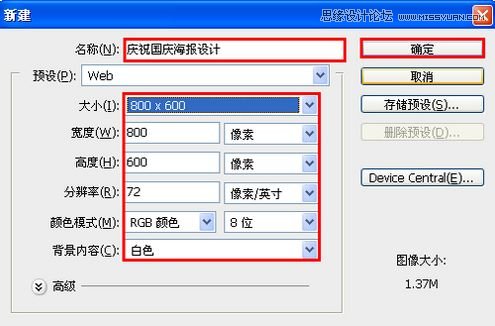
圖1
2、在圖層面板上單擊創建新圖層按鈕 ,命名為機身,再用鋼筆工具,畫出一個飛機機身的形狀,按鍵盤快捷鍵Ctrl+Enter轉換為選區,選擇工具箱漸變工具(快捷鍵G),在工具選項欄中設置為線性漸變,然后點按可編輯漸變,彈出漸變編輯器。雙擊如圖3中的A處,設置色彩RGB分別為178、189、209。再雙擊圖3中所示的B處,設置色彩RGB分別為251、231、247。單擊確定按鈕,接著按鍵盤Shift不放結合鼠標從上到下拉下,給漸變效果,按鍵盤快捷鍵Ctrl+D取消選區,如圖2所示。如圖3所示。
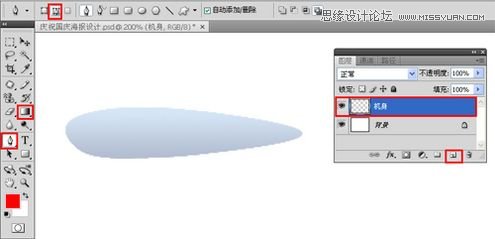
圖2
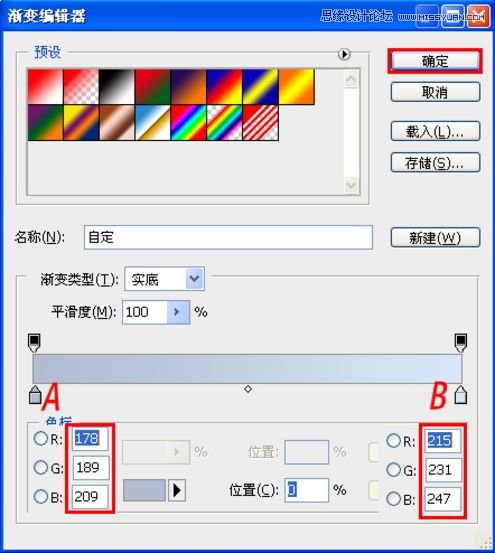
圖3
2、在圖層面板上單擊創建新圖層按鈕,新建一個圖層2,再用鋼筆工具,畫出一個無規則的形狀,在工具箱中選擇設置前景色,設置前景色的顏色為粉紅色,RGB值分別是2、38、72,填充給無規則的形狀,按鍵盤快捷鍵Ctrl+Enter轉換為選區,接著按鍵盤快捷鍵Alt+Delete填充,按鍵盤快捷鍵Ctrl+D取消選區,如圖4所示。
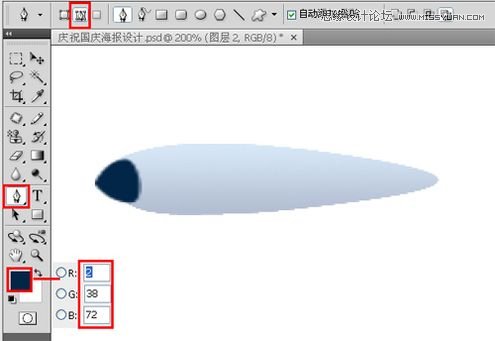
圖4
3、在圖層面板上單擊創建新圖層按鈕,新建一個圖層3,再用鋼筆工具,畫出一個無規則的形狀,在工具箱中選擇設置前景色,設置前景色的顏色為粉紅色,RGB值分別是177、193、219,填充給無規則的形狀,按鍵盤快捷鍵Ctrl+Enter轉換為選區,接著按鍵盤快捷鍵Alt+Delete填充,按鍵盤快捷鍵Ctrl+D取消選區,在工具箱中選擇移動工具 ,按住鍵盤的Alt鍵不放,按鼠標左鍵拖出一個圖層3副本,如圖5所示。
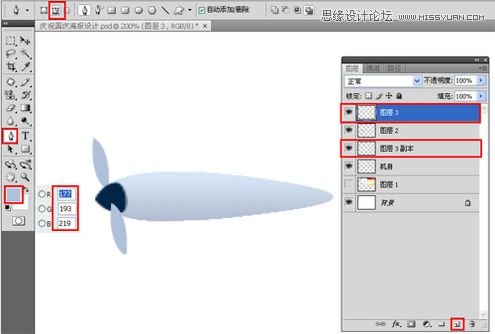
圖5
4、在圖層面板上單擊創建新圖層按鈕 ,新建一個圖層,再用鋼筆工具,畫出一個飛機機翼的形狀,按鍵盤快捷鍵Ctrl+Enter轉換為選區,選擇工具箱漸變工具(快捷鍵G),在工具選項欄中設置為線性漸變,然后點按可編輯漸變,彈出漸變編輯器。雙擊如圖7中的A處,設置色彩RGB分別為205、218、235。再雙擊圖7中所示的B處,設置色彩RGB分別為204、220、235。單擊確定按鈕,接著按鍵盤Shift不放結合鼠標從上到下拉下,給漸變效果,按鍵盤快捷鍵Ctrl+D取消選區,如圖6所示。如圖7所示。
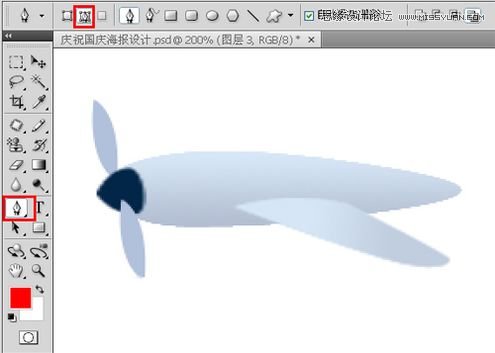
圖6
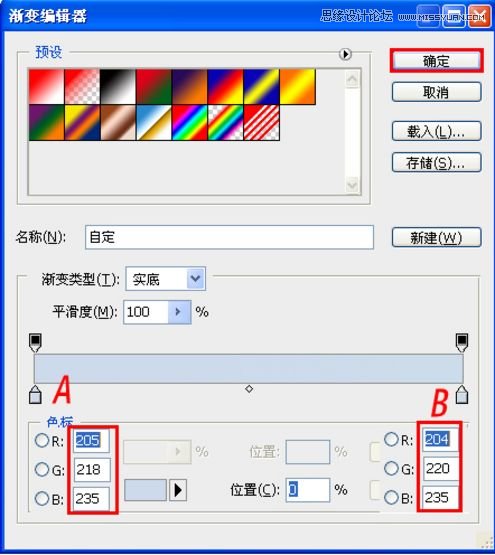
圖7
5、同步驟6的做法一樣,制作出右邊的機翼,經過調整后的效果,如圖8所示。

圖8
6、在圖層面板上單擊創建新圖層按鈕,新建一個圖層2,再用鋼筆工具,畫出一個無規則的形狀,在工具箱中選擇設置前景色,設置前景色的顏色為粉紅色,RGB值分別是2、38、72,填充給無規則的形狀,按鍵盤快捷鍵Ctrl+Enter轉換為選區,接著按鍵盤快捷鍵Alt+Delete填充,按鍵盤快捷鍵Ctrl+D取消選區,如圖9所示。

圖9
7、做法與圖4一樣,顏色設置于與圖4一樣,如圖10所示。

圖10
8、在圖層面板中選擇圖層3,在工具箱中選擇移動工具 ,按住鍵盤的Alt鍵不放,按鼠標左鍵拖出一個圖層4副本,接著執行“濾鏡”/“模糊”/“高斯模糊”,設置半徑為1.5像素,接著按住鍵盤的Alt鍵不放,按鼠標右邊鍵拖出一個圖層4副本,如圖11所示。

圖11
9、在圖層面板上單擊創建新圖層按鈕,新建一個圖層,再用鋼筆工具,畫出一個無規則的三角形狀,在工具箱中選擇設置前景色,設置前景色的顏色為灰色,RGB值分別是138、138、138,執行菜單“編輯”/“描邊”彈出描邊對話框,設置寬度為2px,如圖12所示。
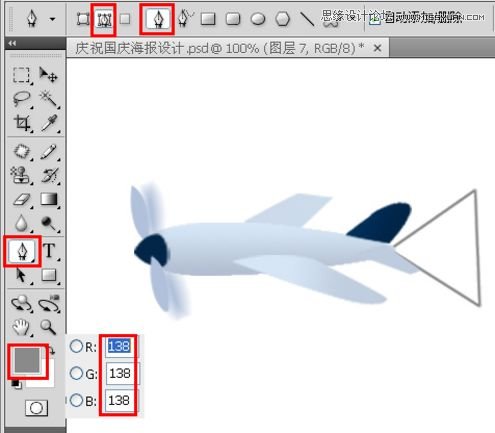
圖12
10、在圖層面板上單擊創建新圖層按鈕,新建一個圖層,在工具箱中選擇圓角矩形工具,在工具箱中選擇設置前景色,設置前景色的顏色為綠色,RGB值分別是159、130、0,填充給圓角矩形工具,按鍵盤快捷鍵Ctrl+Enter轉換為選區,接著按鍵盤快捷鍵Alt+Delete填充,按鍵盤快捷鍵Ctrl+D取消選區,如圖13所示。
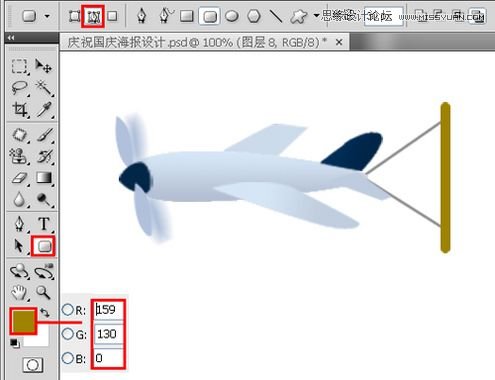
圖13
11、在圖層面板上單擊創建新圖層按鈕 ,新建一個圖層,再用鋼筆工具,畫出一個標旗的形狀,按鍵盤快捷鍵Ctrl+Enter轉換為選區,選擇工具箱漸變工具(快捷鍵G),在工具選項欄中設置為線性漸變,然后點按可編輯漸變,彈出漸變編輯器。設置顏色的值參考圖15,單擊確定按鈕,接著按鍵盤Shift不放結合鼠標從左到右拉下,給漸變效果,按鍵盤快捷鍵Ctrl+D取消選區,如圖14所示。如圖15所示。
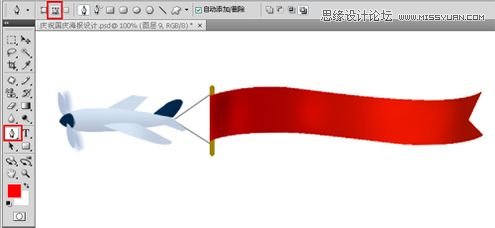
圖14
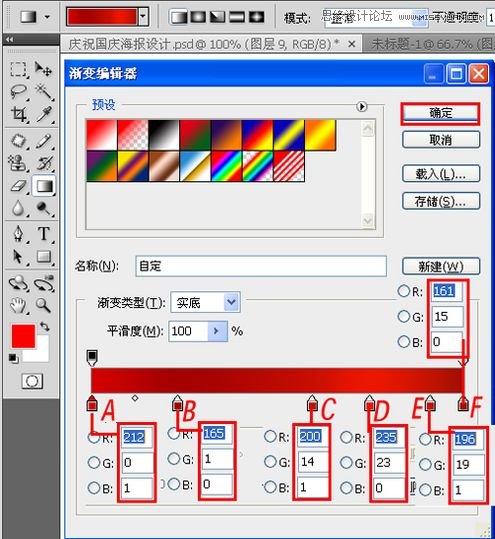
圖15
12、在工具箱中選擇橫排文字工具 ,在畫面中用鼠標單擊后,出現一個輸入文字光標,在光標后分別輸入“國、慶、節、快、樂”,在工具選項欄中設置字體為“長城黑體”,設置字體大小為“55點”,設置消除鋸齒為“平滑”,設置字體顏色為黃色,如圖16所示。
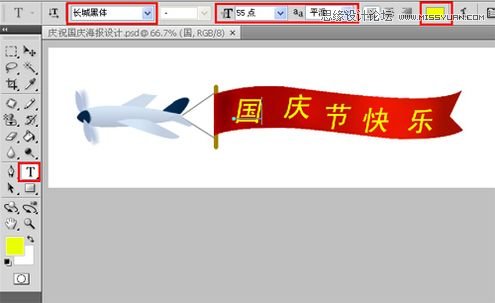
圖16
13、在圖層面板上單擊創建新圖層按鈕 ,新建一個圖層,選擇工具箱漸變工具(快捷鍵G),在工具選項欄中設置為線性漸變,然后點按可編輯漸變,彈出漸變編輯器。雙擊如圖18中的A處,設置色彩RGB分別為197、10、1。再雙擊圖18中所示的B處,設置色彩RGB分別為255、252、0。單擊確定按鈕,接著按鍵盤Shift不放結合鼠標從上到下拉下,給漸變效果,如圖17所示。如圖18所示。

圖17
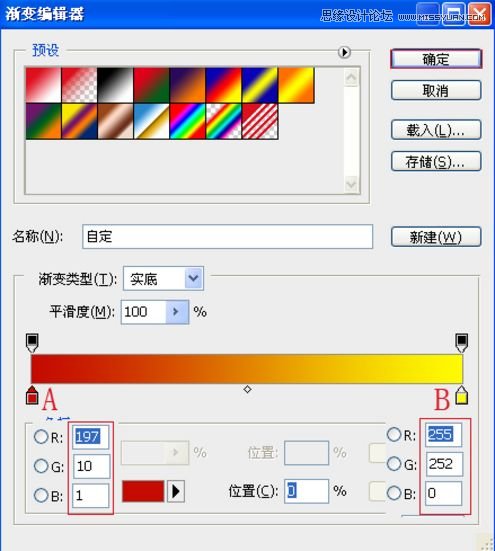
圖18
14、在圖層面板上單擊創建新圖層按鈕 ,新建一個圖層,選擇工具箱自定形狀工具,在屬性欄中選擇五彩紙屑,在工作區拖出五彩紙屑形狀,并按鍵盤快捷鍵Ctrl+Enter轉換為選區,設置前景色為紅色,接著按鍵盤快捷鍵Alt+Delete填充,按鍵盤快捷鍵Ctrl+D取消選區,如圖19所示。

圖19
15、接著按住鍵盤的Alt鍵不放,按鼠標右邊鍵拖出兩個五彩紙屑圖層,如圖20所示。

圖20
16、執行菜單:“文件”/“導入”,導入素材,調整其到適合的位置及大小,如圖21所示。

圖21
17、執行菜單:“文件”/“導入”,導入素材,調整其到適合的位置及大小,也是最終效果,如圖22所示。

圖22

網友評論